Gostaria de ajuda manualmente desinstalar Prizmo Mac? Talvez instantaneamente também sem sobras? Com a ajuda deste artigo, você pode resolver seus problemas. Prizmo produz arquivos em vários lugares após a instalação. Depois de remover o Prizmo da pasta Programa, seus documentos auxiliares, como preferências e arquivos de aplicativos, geralmente permanecem no dispositivo de armazenamento para garantir que as configurações sejam preservadas caso você deseje instalá-lo novamente.
Remova todas as peças do Prizmo se quiser remova completamente aplicativos e arquivos desnecessários em seus dispositivos para poupar sua capacidade de armazenamento. Para descobrir como desinstalar corretamente o Prizmo Mac, continue lendo esta página.
Conteúdo: Parte 1. O que é Prizmo?Parte 2. Guia passo a passo para desinstalar manualmente o Prizmo no MacParte 3. Maneira eficaz de desinstalar o Prizmo no Mac sem resíduosParte 4. Conclusão
Parte 1. O que é Prizmo?
Prizmo é um programa de escaneamento apresentando conversão de texto em fala, compatibilidade com Apple, detecção óptica de caracteres em vários idiomas e tradução para vários idiomas. Qualquer pessoa pode utilizar o Prizmo, pois ele suporta VoiceOver.
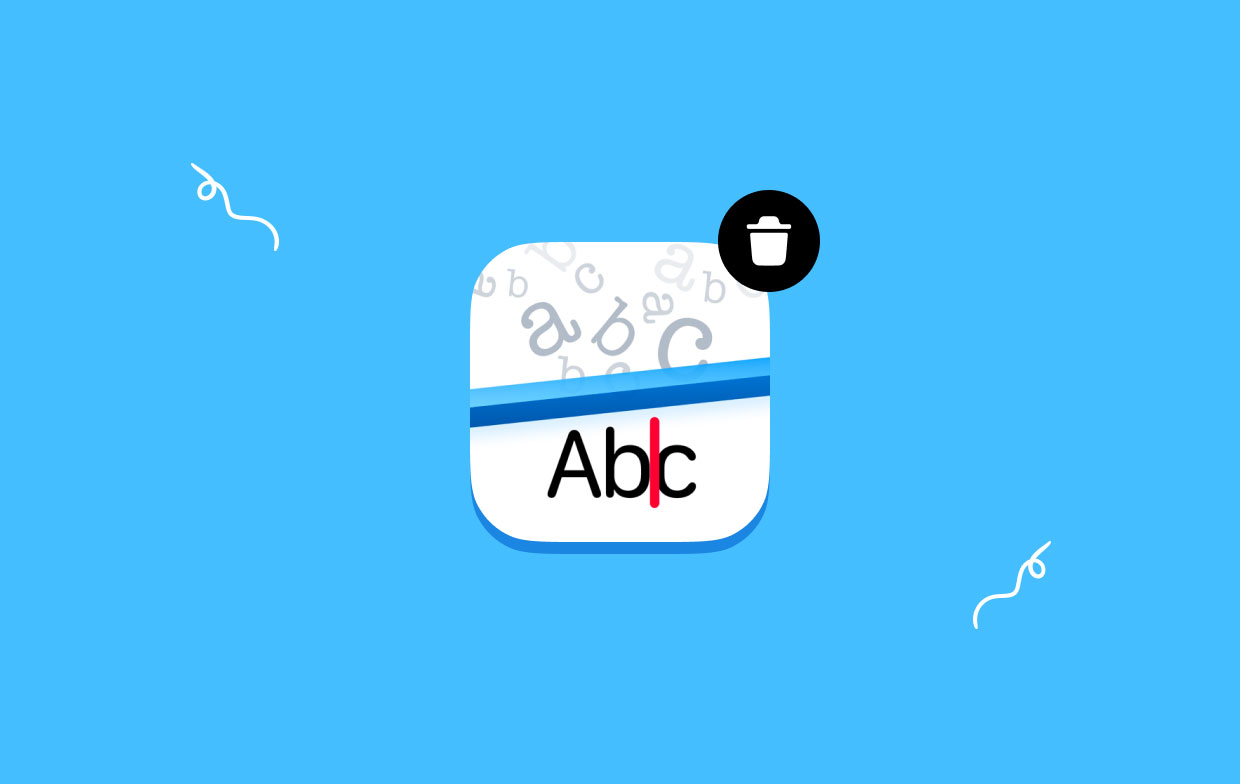
Prizmo é essencial para detecção e digitalização de texto independentemente dos dispositivos de captura disponíveis. Ele opera com capturas de tela e imagens capturadas com um iPad, iPhone ou qualquer dispositivo digital, bem como com documentos digitalizados por Wi-Fi ou até mesmo uma conexão de rede. Você pode processar rapidamente cartões e digitalizar quaisquer papéis com sua ajuda.
Ao tentar desinstalar o Prizmo Mac, os seguintes problemas são os mais comuns:
- Não é possível localizar o desinstalador do aplicativo no PC
- Ao arrastar um aplicativo para a Lixeira apenas no Dock, ele reverte.
- Antes de fazer a desinstalação, o Prizmo não pode ser impedido de operar em segundo plano.
- O Prizmo não pode ser totalmente excluído do Mac, pois certos dados e componentes permanecem no dispositivo.
Parte 2. Guia passo a passo para desinstalar manualmente o Prizmo no Mac
Com o Mac OS X, a maioria dos aplicativos, incluindo o Prizmo, são pacotes que parecem independentes e incluem todos, ou talvez a maioria, dos arquivos necessários para executar o aplicativo. Portanto, ao contrário da técnica do painel de controle do Windows para desinstalar programas, os usuários do Mac podem simplesmente arrastar o programa indesejado para o Lixo, e de fato o procedimento de remoção começará da mesma forma para desinstalar o Prizmo Mac.
Use o Activity Monitor para interromper os processos do Prizmo
Você deve sair deste programa e encerrar todas as suas atividades antes de desinstalar o Prizmo Mac. Se o Prizmo congelar, você pode fechá-lo à força pressionando Cmd + Opt + Esc, escolhendo-o no menu pop-up e clicando em Forçar Encerrar.
Escolha Todos os processos no menu acima da interface para acessar o Monitor de atividades no diretório Utilitários do Launchpad. Escolha os processos relacionados ao Prizmo na lista, clique no botão Sair de Processos no canto esquerdo da tela e selecione Sair na caixa de texto pop-up.
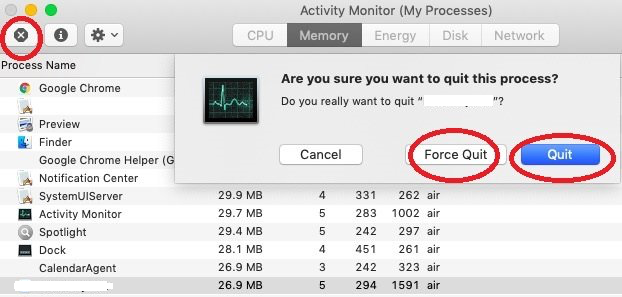
Excluir Prizmo usando a lixeira
Para começar, certifique-se de estar conectado ao Mac com a conta de administrador; caso contrário, quando você tentar remover qualquer coisa como o ScanSnap e Prizmo, você será solicitado com uma senha.
Para desinstalar rapidamente o Prizmo Mac, procure o software Prizmo digitando seu nome na caixa de pesquisa no diretório de aplicativos do Finder e, em seguida, arraste-o para a Lixeira para iniciar o processo de desinstalação. Ao bater Cmd + Del bem como usando os arquivos e Mover para o Lixo instruções, você também pode selecionar apenas no logotipo Prizmo ou diretório e levá-lo para o Lixo.
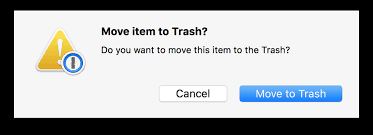
Exclua todos os itens relacionados ao Prizmo do Finder
Embora tenha sido removido da Lixeira, o Prizmo ainda pode ter sobras de arquivos, registros, caches e outros dados não relacionados em seu disco rígido. Você pode procurar e desinstalar manualmente Prizmo Mac e quaisquer elementos conectados ao Prizmo para erradicação completa. O Spotlight pode ser usado para procurar os nomes que importam.
O diretório Preferências dentro da subpasta da biblioteca do usuário ou as Bibliotecas do sistema localizadas na base da unidade do computador incluem as definições de configuração do Prizmo.
Para se livrar completamente do Prizmo, esvazie o lixo
A última coisa que você deve fazer é limpar o lixo se estiver decidido a eliminar Prizmo permanentemente. Você pode selecionar Esvaziar Lixo na opção Finder ou clicando com o botão direito do mouse no contêiner de lixo no dock e, em seguida, selecione essa opção. Reiniciar seu computador se você não conseguir limpar a Lixeira, certificando-se de desinstalar o Prizmo Mac com sucesso.

Parte 3. Maneira eficaz de desinstalar o Prizmo no Mac sem resíduos
Uma ferramenta de limpeza de dados popular e amplamente usada para Macs é chamada iMyMac PowerMyMac. Ele fornece uma maneira simples de remover muitos arquivos do seu Mac e ajudar a acelerá-lo. Seu principal objetivo é acelerar o desempenho do Mac em circunstâncias em que ele está trabalhando lentamente. Você pode descobrir que desinstalar um aplicativo em um Mac é diferente de excluí-lo em uma máquina Windows, e alguns programas Mac são especialmente difíceis de excluir.
Agradecemos ao PowerMyMac por poder desinstalar o Prizmo Mac. Esta é uma solução rápida para você. Com esta técnica, você pode excluir o software do Mac de forma rápida e eficaz. Além disso, ajuda a eliminar programas inúteis e a ter mais armazenamento em seu disco rígido.
Abra o PowerMyMac e escolha Desinstalador de aplicativos na página inicial do aplicativo para iniciar o processo de remoção.
- Clicando no SCAN, seu sistema será submetido a um exame completo do software adicional que foi recentemente executado nele.
- Agora você pode escolher os aplicativos que deseja desinstalar do seu sistema no menu de todo e qualquer software instalado clicando na opção apropriada. Basta digitar o nome completo do programa no campo de pesquisa e, provavelmente, você descobrirá o aplicativo.
- Selecionando "LIMPO" você pode desinstalar completamente o Prizmo Mac e eliminar quaisquer dados relacionados ao Prizmo de sua máquina.
- Assim que a operação é concluída, as palavras "Limpo Concluído" será exibido.

Parte 4. Conclusão
Se você está preparado para parar de perder tanto tempo e retomar o controle da desinstalação de qualquer programa do Mac, este recurso de desinstalação do PowerMyMac parece ser a solução que você precisa, pois permite realizar as duas coisas ao mesmo tempo. Se você tentou, sem sucesso, desinstalar o Prizmo Mac e outros programas indesejáveis e está procurando um utilitário confiável para fazer o trabalho para você, então a solução PowerMyMac é para você.



